Mehr ist eine *nix-Befehlszeile, die verwendet wird, um den Inhalt einer Datei in einer Konsole anzuzeigen. Die grundlegende Verwendung von more Befehl ist, den Befehl wie unten gezeigt für eine Datei auszuführen:
Lesen Sie auch: Lernen Sie anhand von Beispielen den Unterschied zwischen den Befehlen „cat“ und „tac“ kennen
Lernen Sie den Linux-Befehl „mehr“
# more /var/log/auth.logInhalt der Datei auth.log anzeigen
Apr 12 11:50:01 tecmint CRON[6932]: pam_unix(cron:session): session opened for user root by (uid=0) Apr 12 11:50:01 tecmint CRON[6932]: pam_unix(cron:session): session closed for user root Apr 12 11:55:01 tecmint CRON[7159]: pam_unix(cron:session): session opened for user root by (uid=0) Apr 12 11:55:01 tecmint CRON[7160]: pam_unix(cron:session): session opened for user root by (uid=0) Apr 12 11:55:01 tecmint CRON[7160]: pam_unix(cron:session): session closed for user root Apr 12 11:55:02 tecmint CRON[7159]: pam_unix(cron:session): session closed for user root Apr 12 12:00:01 tecmint CRON[7290]: pam_unix(cron:session): session opened for user root by (uid=0) Apr 12 12:00:01 tecmint CRON[7290]: pam_unix(cron:session): session closed for user root Apr 12 12:05:01 tecmint CRON[7435]: pam_unix(cron:session): session opened for user root by (uid=0) Apr 12 12:05:01 tecmint CRON[7436]: pam_unix(cron:session): session opened for user root by (uid=0) Apr 12 12:05:01 tecmint CRON[7436]: pam_unix(cron:session): session closed for user root Apr 12 12:05:02 tecmint CRON[7435]: pam_unix(cron:session): session closed for user root Apr 12 12:09:01 tecmint CRON[7542]: pam_unix(cron:session): session opened for user root by (uid=0) Apr 12 12:09:01 tecmint CRON[7542]: pam_unix(cron:session): session closed for user root Apr 12 12:10:01 tecmint CRON[7577]: pam_unix(cron:session): session opened for user root by (uid=0) Apr 12 12:10:01 tecmint CRON[7577]: pam_unix(cron:session): session closed for user root Apr 12 12:15:01 tecmint CRON[7699]: pam_unix(cron:session): session opened for user root by (uid=0) Apr 12 12:15:01 tecmint CRON[7700]: pam_unix(cron:session): session opened for user root by (uid=0) Apr 12 12:15:01 tecmint CRON[7700]: pam_unix(cron:session): session closed for user root Apr 12 12:15:01 tecmint CRON[7699]: pam_unix(cron:session): session closed for user root ....
Eine weitere Möglichkeit, mehr zu verwenden Befehl in Verbindung (Pipe) mit anderen Befehlen, wie z. B. dem Befehl cat, wie im folgenden Beispiel dargestellt:
# cat /var/log/auth.log | more
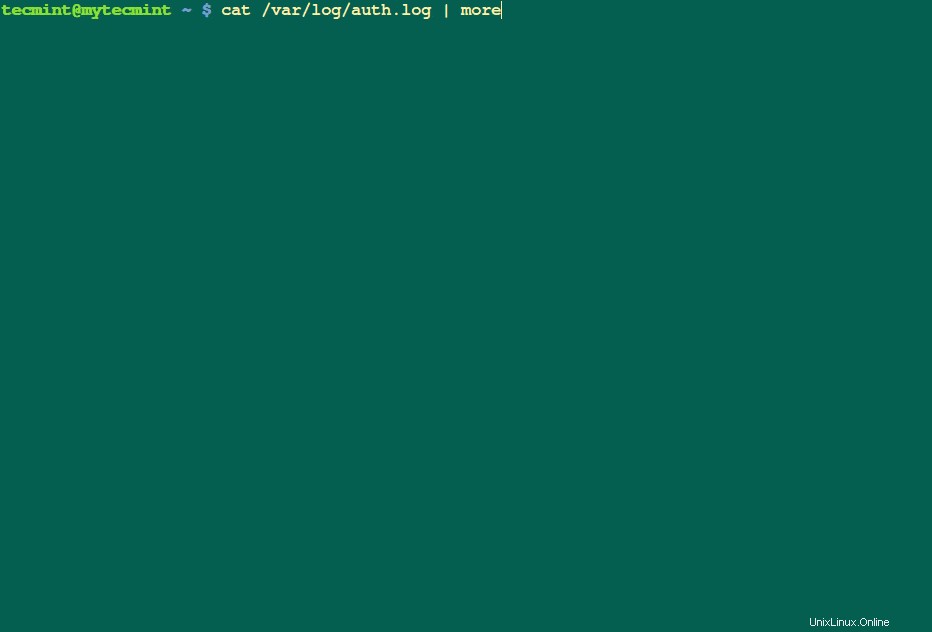
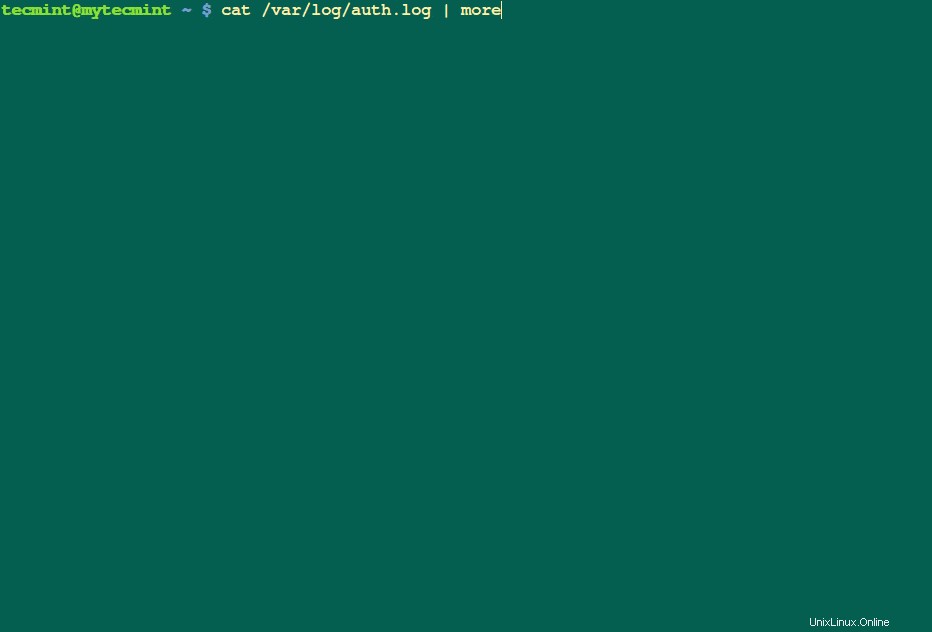
Um zeilenweise durch die Datei zu navigieren, drücken Sie Enter -Taste oder drücken Sie die Spacebar drücken, um seitenweise zu navigieren, wobei die Seite Ihrer aktuellen Bildschirmgröße entspricht. Um den Befehl zu verlassen, drücken Sie einfach q Schlüssel.
Eine nützliche Option von more command ist die -number Schalter, mit dem Sie die Anzahl der Zeilen festlegen können, die eine Seite enthalten soll. Zeigen Sie als Beispiel die auth.log an Datei als eine Seite von 10 Zeilen:
# more -10 /var/log/auth.log
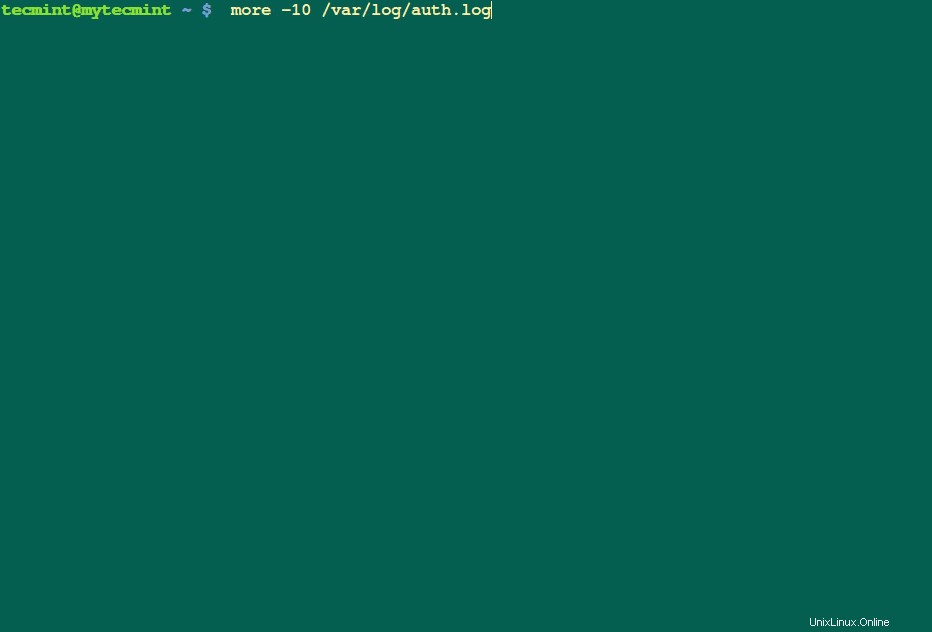
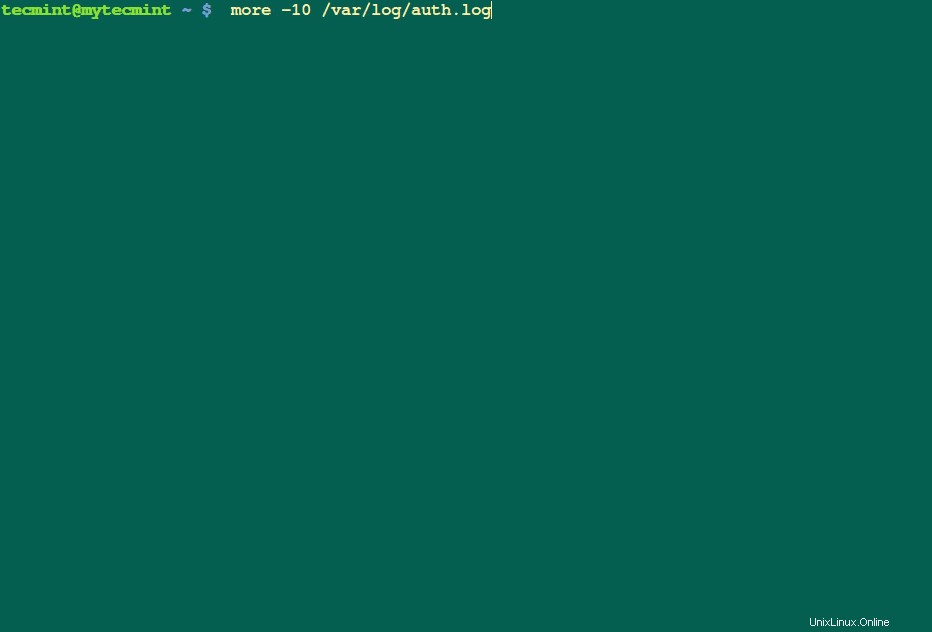
Außerdem können Sie mit +number eine Seite ab einer bestimmten Zeilennummer anzeigen Option wie unten dargestellt:
# more +14 /var/log/auth.logNur die ersten 14 Zeilen der auth.log-Datei anzeigen
Apr 12 12:09:01 tecmint CRON[7542]: pam_unix(cron:session): session closed for user root Apr 12 12:10:01 tecmint CRON[7577]: pam_unix(cron:session): session opened for user root by ( uid=0) Apr 12 12:10:01 tecmint CRON[7577]: pam_unix(cron:session): session closed for user root Apr 12 12:15:01 tecmint CRON[7699]: pam_unix(cron:session): session opened for user root by ( uid=0) Apr 12 12:15:01 tecmint CRON[7700]: pam_unix(cron:session): session opened for user root by ( uid=0) Apr 12 12:15:01 tecmint CRON[7700]: pam_unix(cron:session): session closed for user root Apr 12 12:15:01 tecmint CRON[7699]: pam_unix(cron:session): session closed for user root Apr 12 12:16:01 tecmint mate-screensaver-dialog: gkr-pam: unlocked login keyring Apr 12 12:17:01 tecmint CRON[7793]: pam_unix(cron:session): session opened for user root by ( uid=0) Apr 12 12:17:01 tecmint CRON[7793]: pam_unix(cron:session): session closed for user root Apr 12 12:20:01 tecmint CRON[7905]: pam_unix(cron:session): session opened for user root by ( uid=0) Apr 12 12:20:01 tecmint CRON[7905]: pam_unix(cron:session): session closed for user root Apr 12 12:25:01 tecmint CRON[8107]: pam_unix(cron:session): session opened for user root by ( uid=0) Apr 12 12:25:01 tecmint CRON[8108]: pam_unix(cron:session): session opened for user root by (
Lernen Sie den Linux-Befehl „weniger“
Ähnlich wie mehr , weniger Mit dem Befehl können Sie den Inhalt einer Datei anzeigen und durch die Datei navigieren. Der Hauptunterschied zwischen mehr und weniger ist das weniger Der Befehl ist schneller, da er nicht die gesamte Datei auf einmal lädt und die Navigation durch die Datei mit der Seite nach oben ermöglicht /unten Tasten.
In kann als eigenständiger Befehl verwendet werden, der für eine Datei ausgegeben wird, oder mit Pipes mit einer Vielzahl von Linux-Befehlen verwendet werden, um deren Bildschirmausgabe einzuschränken, sodass Sie durch die Ergebnisse scrollen können.
# less /var/log/auth.log # ls /etc | less
Mit Enter können Sie zeilenweise durch die Datei navigieren Schlüssel. Die Seitennavigation kann mit spaceba gehandhabt werden r-Taste. Die Seitengröße wird durch die Bildschirmgröße Ihres aktuellen Terminals dargestellt. Um den Befehl zu beenden, geben Sie q ein Taste, genauso wie für weitere Befehle.
Eine nützliche Funktion von less Befehl ist die Verwendung von /word-to-see Möglichkeit. Beispielsweise können Sie alle sshd suchen und abgleichen Meldungen aus einer Protokolldatei durch interaktive Angabe von /sshd Zeichenfolge.
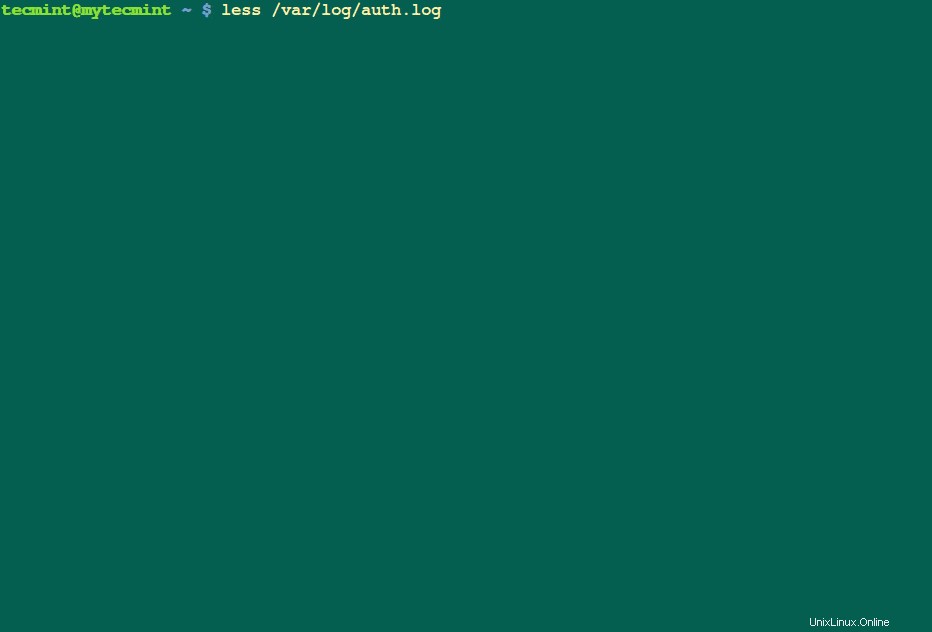
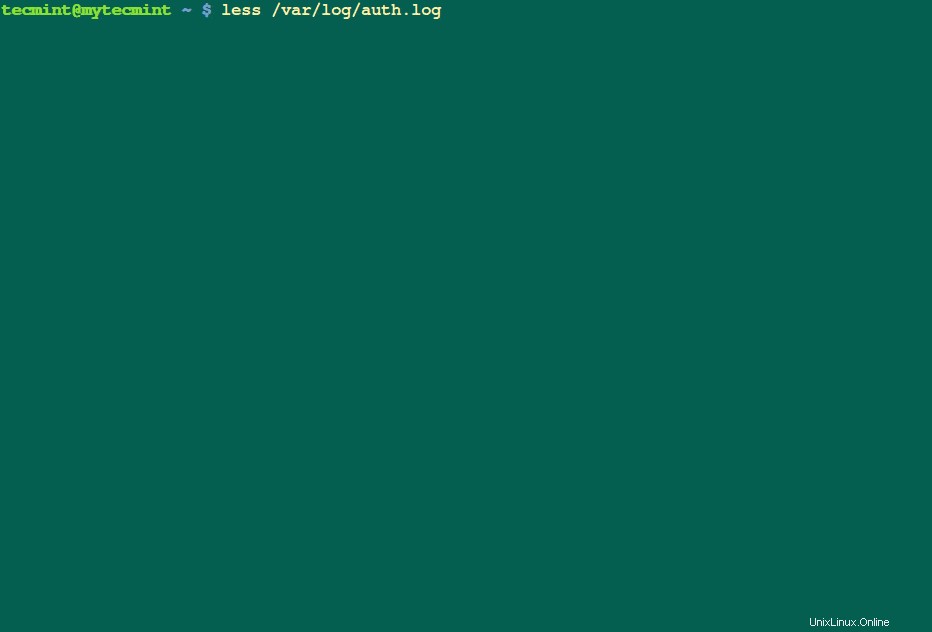
Um eine Datei anzuzeigen, die auf eine bestimmte Zeilennummer starrt, verwenden Sie die folgende Syntax:
# less +5 /var/log/auth.log
Wenn Sie die Nummer jeder Zeile mit weniger aufspüren müssen verwenden Sie den Befehl -N Option.
# less -N /var/log/daemon.logNummer für jede Zeile in Datei anzeigen
1 Apr 12 11:50:01 tecmint CRON[6932]: pam_unix(cron:session): session opened for user root by (uid=0)
2 Apr 12 11:50:01 tecmint CRON[6932]: pam_unix(cron:session): session closed for user root
3 Apr 12 11:55:01 tecmint CRON[7159]: pam_unix(cron:session): session opened for user root by (uid=0)
4 Apr 12 11:55:01 tecmint CRON[7160]: pam_unix(cron:session): session opened for user root by (uid=0)
5 Apr 12 11:55:01 tecmint CRON[7160]: pam_unix(cron:session): session closed for user root
6 Apr 12 11:55:02 tecmint CRON[7159]: pam_unix(cron:session): session closed for user root
7 Apr 12 12:00:01 tecmint CRON[7290]: pam_unix(cron:session): session opened for user root by (uid=0)
8 Apr 12 12:00:01 tecmint CRON[7290]: pam_unix(cron:session): session closed for user root
9 Apr 12 12:05:01 tecmint CRON[7435]: pam_unix(cron:session): session opened for user root by (uid=0)
10 Apr 12 12:05:01 tecmint CRON[7436]: pam_unix(cron:session): session opened for user root by (uid=0)
11 Apr 12 12:05:01 tecmint CRON[7436]: pam_unix(cron:session): session closed for user root
Standardmäßig ist die einzige Möglichkeit zum Beenden weniger Befehl ist, q zu drücken Schlüssel. Um dieses Verhalten zu ändern und die Datei automatisch zu verlassen, wenn das Dateiende erreicht ist, verwenden Sie den -e oder -E Möglichkeit:
# less -e /var/log/auth.log # less -E /var/log/auth.log
Um eine Datei beim ersten Auftreten eines Musters zu öffnen, verwenden Sie die folgende Syntax:
# less +/sshd /var/log/auth.logGegebenen übereinstimmenden String in Datei anzeigen
Apr 12 16:19:39 tecmint sshd[16666]: Accepted password for tecmint from 192.168.0.15 port 41634 ssh2 Apr 12 16:19:39 tecmint sshd[16666]: pam_unix(sshd:session): session opened for user tecmint by (uid=0) Apr 12 16:19:39 tecmint systemd-logind[954]: New session 1 of user tecmint. Apr 12 16:19:48 tecmint sshd[16728]: Received disconnect from 192.168.0.15: 11: disconnected by user Apr 12 16:19:48 tecmint sshd[16666]: pam_unix(sshd:session): session closed for user tecmint Apr 12 16:20:01 tecmint CRON[16799]: pam_unix(cron:session): session opened for user root by (uid=0) Apr 12 16:20:02 tecmint CRON[16799]: pam_unix(cron:session): session closed for user root Apr 12 16:25:01 tecmint CRON[17026]: pam_unix(cron:session): session opened for user root by (uid=0) Apr 12 16:25:01 tecmint CRON[17025]: pam_unix(cron:session): session opened for user root by (uid=0)
Der obige Befehl sagt weniger um auth.log zu öffnen Datei beim ersten Treffer von sshd Zeichenfolge.
Um den Inhalt einer in weniger geöffneten Datei automatisch anzuhängen verwenden Sie den Befehl Shift+f Tastenkombination oder run less mit der folgenden Syntax.
# less +F /var/log/syslog
Dies macht es weniger erforderlich, im interaktiven Modus (live) zu laufen und neue Inhalte on-fly anzuzeigen, während darauf gewartet wird, dass neue Daten in die Datei geschrieben werden. Dieses Verhalten ähnelt dem Befehl tail -f.
In Kombination mit einem Muster können Sie sich die Logdatei interaktiv mit Shift+f ansehen Tastendruck beim Abgleichen eines Schlüsselworts. Um den Live-Modus zu verlassen, drücken Sie einfach Ctrl+c Tasten.
# less +/CRON /var/log/syslog
Ob Sie sich entscheiden, mehr zu verwenden oder weniger , was eine persönliche Entscheidung ist, denken Sie daran weniger ist mehr mit mehr Funktionen.
Lesen Sie auch: Verwalten Sie Dateien effektiv mit Head-, Tail- und Cat-Befehlen